Denne artikel gælder for:
- Revu 2019
- Revu 2018
- Revu 2017 og ældre
Før den officielle udløbsdato for Revu 2019 og ældre (28. juni 2023) skal du sikkerhedskopiere dine Studio-sessioner og/eller -projekter for at sikre, at du ikke mister vigtige projektdata.
Afslut og sikkerhedskopier dine Studio-sessioner
Før du downloader dine sessionsfiler, skal du først afslutte sessionen. Kun værter og brugere med tilladelsen Fuld kontrol kan afslutte en session. Det gør du således:
- Deltag i
 sessionen, og sørg for, at ingen andre er aktive på samme tid.
sessionen, og sørg for, at ingen andre er aktive på samme tid. -
I menuen <Sessionsnavn og -ID> skal du vælge
 Afslut session. Dialogboksen Afslut session vises.
Afslut session. Dialogboksen Afslut session vises.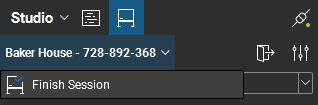
- Hvis du vil medtage markeringer foretaget af bestemte deltagere, skal du vælge deres navne på listen Medtag markeringer.
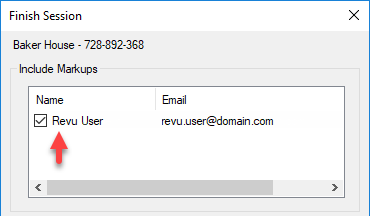 Eventuelle markeringer, der medtages i en sessions-PDF, kan ikke ændres, når de først er genindlæst til en ny session.
Eventuelle markeringer, der medtages i en sessions-PDF, kan ikke ændres, når de først er genindlæst til en ny session. - Vælg Gem i mappe. Denne indstilling gemmer sessionsdokumenterne i en bestemt mappe, hvilket sikrer, at de originale filer ikke overskrives. Hvis du vil ændre standardmappens placering, skal du vælge ikonet Gennemse og navigere til en ny lagringsplacering. Du kan også vælge Session-undermappen for at oprette en undermappe med sessionsnavnet på den angivne placering.

- Vælg Luk filer, når du afslutter, for automatisk at lukke alle sessionsfiler, der i øjeblikket er åbne i Revu.
- Hvis du vil generere en rapport for sessionen, skal du vælge Generer rapport. Du kan få mere at vide om sessionsrapporttyper og -indstillinger under Generering af en sessionsrapport.
- Vælg OK for at afslutte sessionen.
Sessionen og dens filer fjernes fra Studio-serveren, når sessionen er færdig.
Sikkerhedskopier dine Studio-projekter
Hvis du vil sikkerhedskopiere dine Studio-projektfiler, kan du downloade dem til et lokalt drev eller et netværksdrev.
- I
 Studio skal du åbne
Studio skal du åbne  projektet.
projektet. - Højreklik på rodprojektmappen, en undermappe i projektet eller en individuel fil, og vælg Download kopi. Når du downloader rodprojektmappen eller en undermappe, vises dialogboksen Vælg en mappe til indlæsning. Hvis du downloader en enkelt fil, vises dialogboksen Gem som.
- Naviger til den ønskede lagringsplacering, og vælg Vælg mappe (når du downloader en mappe) eller Gem (når du downloader en enkelt fil).
Når du downloader en projektmappe, downloades al dens indhold (herunder undermapper) og struktur. Når du downloader rodprojektmappen, betyder det, at alle projektmapper og dokumenter downloades.Hvis nogen mappetilladelser er indstillet til Skjult, downloades mappen/mapperne ikke, selvom den/de er indeholdt i den mappe eller det projekt, du downloader. Læs denne artikel for mere information.
Hvis du har yderligere spørgsmål om Revu 2019 og ældre versioners ophør, kan du læse vores Ofte stillede EOL-spørgsmål.
Sådan gør du
Revu 2017 og ældre
Revu 2018
Revu 2019
Udgåede produkter
Tidligere versioner
Studio
